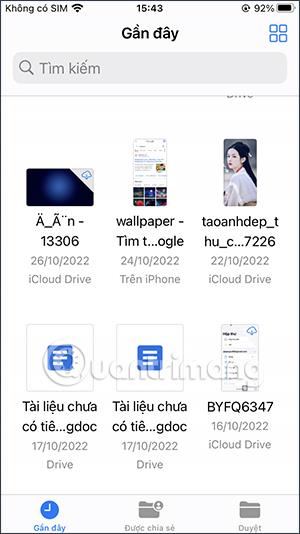Програма «Файли» на iPhone допомагає вам налаштовувати збережені файли, зокрема повертати кілька фотографій і відео одночасно в програмі «Файли», якщо деякі файли перевернуті. Тож вам не потрібно встановлювати програму для обертання похилих відео на iPhone або обертання кожної фотографії на iPhone у програмі «Фото». Наведена нижче стаття допоможе вам обертати кілька фотографій і відео на iPhone Files.
Інструкції щодо повороту зображення на файлі iPhone
Крок 1:
Спочатку ми відкриваємо програму «Файли» на iPhone і вибираємо зображення, яке потрібно повернути вліво або вправо. Потім натисніть і утримуйте це зображення або відео .
У спеціальному списку відображення фотографій натисніть Швидкі дії .

крок 2:
Це відобразить деякі швидкі завдання для фотографії, клацніть Повернути ліворуч або Повернути праворуч відповідно до вашої потреби повернути зображення.
Отримане зображення повертається у вибраному нами напрямку, як показано нижче.

Як обертати кілька фотографій і відео на iPhone Files
Крок 1:
Відкриваємо папку з файлами, які потрібно повернути відразу. Далі клацніть піктограму з трьома крапками у верхньому правому куті, а потім натисніть «Вибрати» у списку, що відобразиться.


крок 2:
Ми натискатимемо зображення та відео, які ви хочете повернути. Далі натисніть значок із трьома крапками в нижньому куті екрана. Потім ви побачите параметри для вибраних файлів, зокрема «Повернути праворуч» і «Повернути ліворуч».


крок 3:
У результаті ці файли змінили напрямок у вибраному вами напрямку. Ми можемо натиснути на файл, щоб перевірити, і ми побачимо, що файл було переорієнтовано, як відео на зображенні нижче.


Відеоінструкція з обертання зображень і відео в iPhone Files